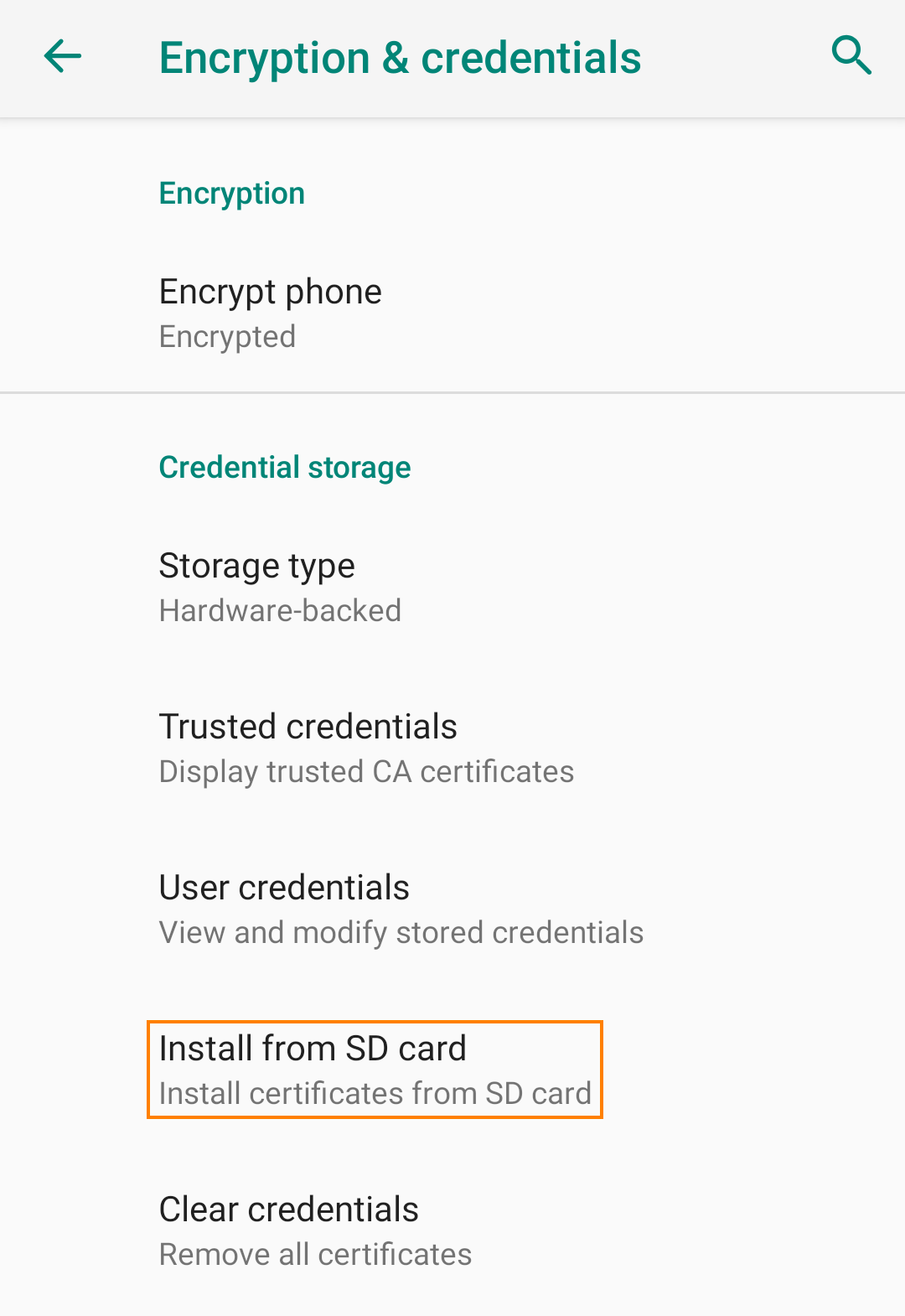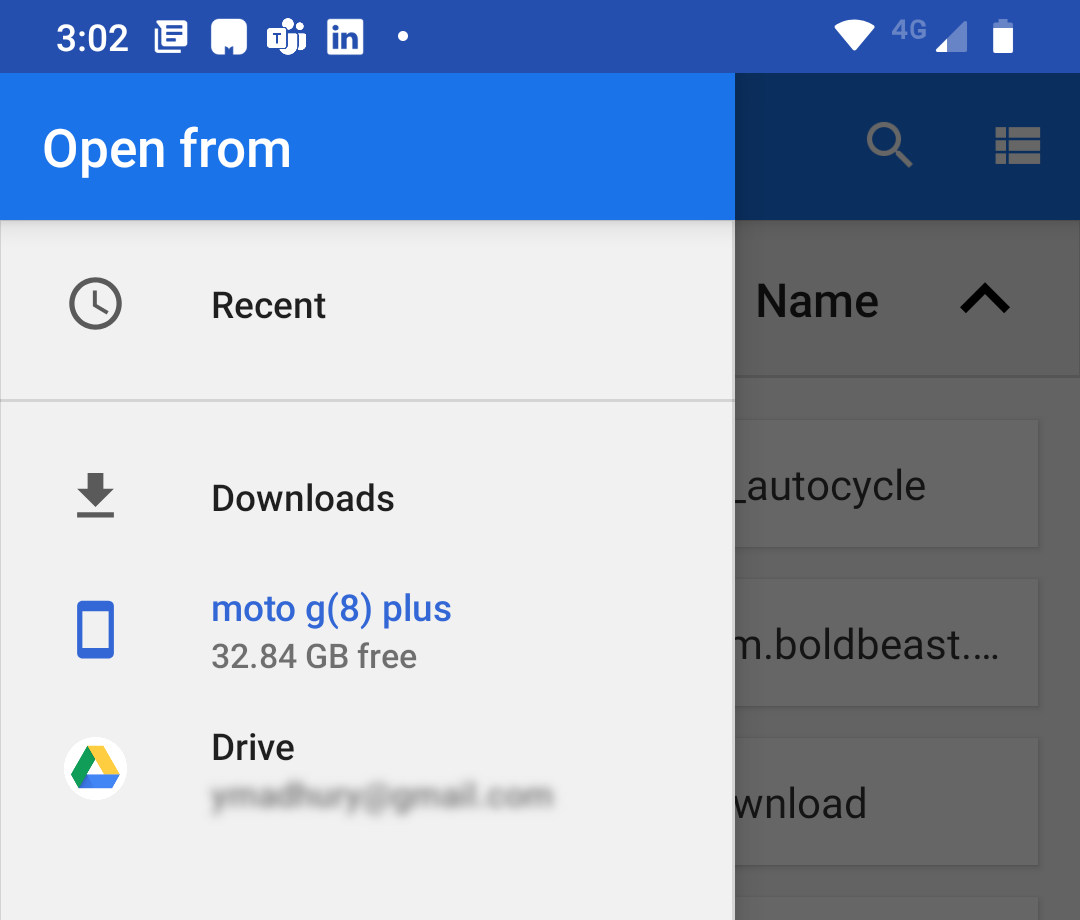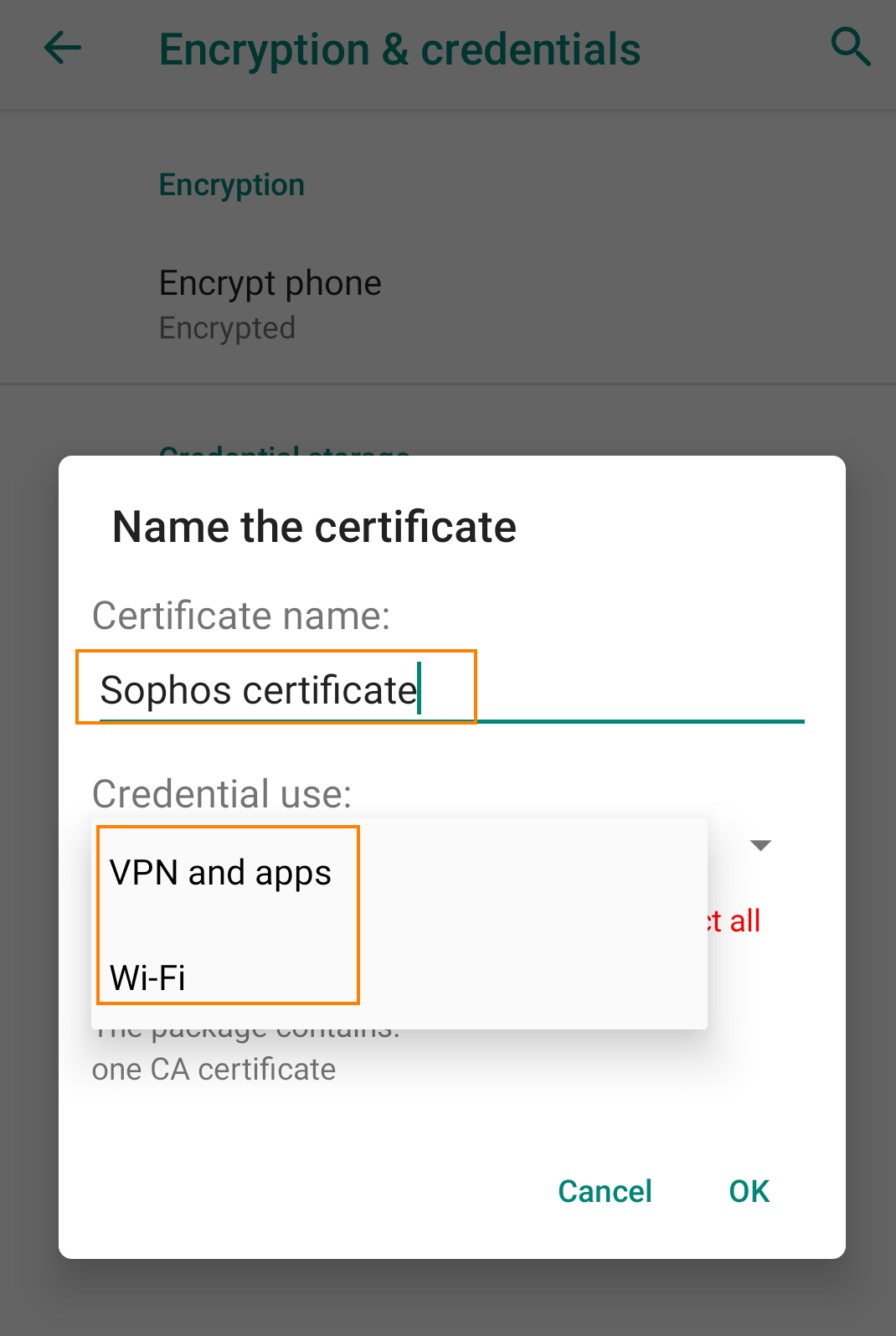Manuelles Hinzufügen einer Zertifizierungsstelle zu Endpunkten
Benutzer können die von Ihnen für den Web- oder E-Mail-Schutz konfigurierte Zertifizierungsstelle (CA) zu ihren Endpunkten und Browsern hinzufügen.
Dadurch werden Fehler aufgrund nicht vertrauenswürdiger Zertifikate vermieden, die auftreten, wenn Sie eine signierende Zertifizierungsstelle auf die SSL/TLS-Prüfung und HTTPS-Entschlüsselung sowie auf TLS-Konfigurationen per E-Mail anwenden.
Sie können die Zertifizierungsstelle remote über Active Directory oder eine MDM-Lösung (Mobile Device Management) wie Sophos Mobile zu den Endpunkten der Benutzer hinzufügen. Alternativ können Sie die Zertifizierungsstelle per E-Mail oder im Intranet mit den Benutzern teilen.
Diese Beispiele zeigen, wie Benutzer die CA manuell auf ihren Endpunkten installieren können.
Installieren Sie die Zertifizierungsstelle auf Mobilgeräten
Möglicherweise müssen Sie die Datei konvertieren in .der, .cer, oder .crt mit dem Mobilgerät kompatibel sein. Benutzer müssen wie folgt vorgehen, um die signierende Zertifizierungsstelle auf ihren Mobilgeräten zu installieren.
Die folgenden Schritte gelten für ein Pixel-Android-Gerät:
- Öffnen Sie auf dem Android-Gerät die Einstellungen App.
- Klopfen Sicherheit und Standort > Fortschrittlich > Verschlüsselung und Anmeldeinformationen.
-
Unter Anmeldeinformationsspeicher, klopfen Vom Speicher installieren oder Von der SD-Karte installieren.
-
Tippen Sie oben links auf Menü
 .
. -
Unter Öffnungszeitenauf den Speicherort des Zertifikats.
-
Tippen Sie auf die Datei.
- Geben Sie Ihre PIN für das Gerät ein.
- Geben Sie einen Namen für das Zertifikat ein.
- Wählen VPN und Apps oder W-lan aus der Liste und tippen Sie auf OK.
- Gehe zu Laden Sie das Zertifikat auf Ihren lokalen Computer herunter um Ihr SSL-CA-Zertifikat herunterzuladen.
- Gehe zu Einstellungen > Allgemein.
- Gehe zu Um > Zertifikatvertrauenseinstellungen.
- Aktivieren Sie Vertrauen unter Aktivieren Sie volles Vertrauen für Stammzertifikate.
Installieren Sie die CA in Betriebssystemen
Um die signierende Zertifizierungsstelle auf ihrem Endpunkt-Betriebssystem zu installieren, müssen Benutzer wie folgt vorgehen:
- Klicken Sie auf die Windows-Schaltfläche, geben Sie ein Laufenund geben Sie ein mmc für die Microsoft Management Console.
- Klicken Datei > Snap-In hinzufügen/entfernen.
- Wählen Zertifikate aus der Liste und klicken Sie auf Hinzufügen.
- Wählen Computerkonto und klicken Sie auf Nächste.
- Klicken Beenden und klicken Sie auf OK.
- Klicken Zertifikate (Lokaler Computer) , um die Liste der Zertifikatcontainer zu erweitern.
- Klicken Sie mit der rechten Maustaste Vertrauenswürdige Stammzertifizierungsstellenauf Alle Aufgaben und klicken Sie auf Import.
- Importieren Sie das heruntergeladene CA-Zertifikat.
- Gehe zu Laden Sie das Zertifikat auf Ihren lokalen Computer herunter um Ihr SSL-CA-Zertifikat herunterzuladen.
-
Doppelklicken Sie auf das heruntergeladene CA-Zertifikat.
Dies startet Schlüsselbundzugriff und zeigt eine Zertifikat nicht vertrauenswürdig Warnung.
-
Klicken Immer vertrauen um das Zertifikat zu importieren in Login-Schlüsselbund.
Installieren Sie die CA in Browsern
Benutzer müssen wie folgt vorgehen, um die signierende Zertifizierungsstelle in ihrem Browser zu installieren.
- Klicken Sie auf die Menüschaltfläche und gehen Sie zu Einstellungen > Zertifikate verwalten.
- Klicken Vertrauenswürdige Stammzertifizierungsstellen.
- Klicken Import und klicken Sie auf Nächste.
- Importieren Sie das heruntergeladene CA-Zertifikat.
- Klicken Sie auf die Schaltfläche mit den vertikalen Auslassungspunkten und gehen Sie zu Einstellungen > Datenschutz & Sicherheit.
- Unter Zertifikateauf Zertifikate anzeigen.
- Stellen Sie sicher, dass Sie auf der Behörden und klicken Sie auf Import.
- Wählen Sie das heruntergeladene CA-Zertifikat aus und klicken Sie auf Offen.
- Im Zertifikat herunterladen Fenster, wählen Sie Vertrauen Sie dieser Zertifizierungsstelle bei der Identifizierung von Websites und klicken Sie auf OK.
- Klicken Sie auf die Schaltfläche mit den vertikalen Auslassungspunkten und gehen Sie zu Einstellungen > Datenschutz & Sicherheit.
- Klicken Sicherheit und klicken Sie auf Zertifikate verwalten.
- Klicken Vertrauenswürdige Stammzertifizierungsstellen.
- Klicken Import und klicken Sie auf Nächste.
- Importieren Sie das heruntergeladene CA-Zertifikat.
- Gehe zu Laden Sie das Zertifikat auf Ihren lokalen Computer herunter um Ihr SSL-CA-Zertifikat herunterzuladen.
-
Doppelklicken Sie auf das heruntergeladene Zertifikat.
Dies startet Schlüsselbundzugriff und zeigt eine Zertifikat nicht vertrauenswürdig Warnung.
-
Klicken Immer vertrauen um das Zertifikat zu importieren in Login-Schlüsselbund.